Txt txt helyreállítási hogyan kell visszaállítani a fájlokat a max
1 Hogyan visszaállítani a törölt Txt fájlokat a Mac?
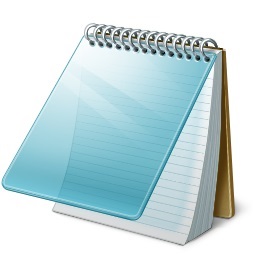
Hello, van egy szöveges fájl, amely sok fontos információt. Véletlenül nem törli azt a Mac, de én nem akarom csinálni. Most nagyon szeretnék ezt a szöveges fájlt vissza. Van-e bármilyen módon, hogy visszaszerezze törölt én txt-fájlokat?
Két megoldás létezik visszaállítani a fájlokat txt: Javítás korrupt txt fájl vagy visszaállítani a törölt vagy elveszett szöveges fájlokat. Törölt vagy elveszett fájlok TXT, egyszerűen használható helyreállítási szoftver visszaállítani őket txt.
Wondershare Data Recovery for Mac és Wondershare Data Recovery for Windows-felhasználók egy helyreállítási program txt gyorsan és biztonságosan az Ön számára, hogy visszaszerezze törölt txt-fájlokat a PC-re, külső merevlemezre. SD memóriakártya, hogy a készülék és más tárolóeszközök.
Itt lehet letölteni a próbaverziót Wondershare Data Recovery for leolvasó készülék és visszaállítani a fájlokat akár 500 MB szabad (teljes verzió lesz szükség, ha vissza szeretné állítani több). Általában, ha elveszett txt-fájlokat nem írja felül vagy sérült, akkor visszaállíthatja azokat.
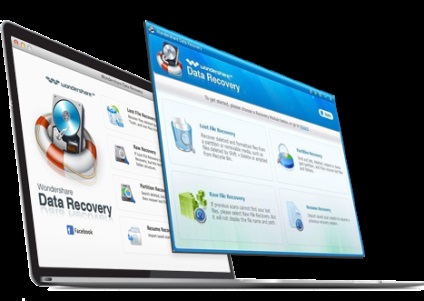
3981454 ember töltötte le azt
2 Végezze el a törölt vagy elveszett Recovery TXT fájl 3 lépésben
Itt igyekszünk Wondershare Data Recovery for Mac (Mac felhasználóknak). Ha egy Windows számítógépen, kérjük, hogy a Windows verzió és olvasni Wondershare Data Recovery Használati útmutató (Windows).
1. lépés: Válassza ki a hasznosítási mód visszaállítani txt fájl
Telepítése után, és fut a program, akkor 4 hasznosítási mód közül lehet választani, valamint látható az alábbi képen. Minden 4 mód van egyedi expatiations, akkor bármelyik módban kívánja használni szerint a rövid utasításokat.
Ahhoz, hogy visszaszerezze törölt vagy elveszett txt-fájlokat, akkor először válassza ki az „elveszett fájlok helyreállítása.” Mode sokkal gyorsabb a gyógyulás a törölt szöveg, hiszen ez biztosítja az eredeti fájl nevét és rövid sok időt vesz igénybe a számítógép átvizsgálását.
Megjegyzés: Ha ez az opció nem működik jól, akkor próbáld ki a „Raw hasznosítás” és egyéb 2 mód, szükség több szkennelési időt.
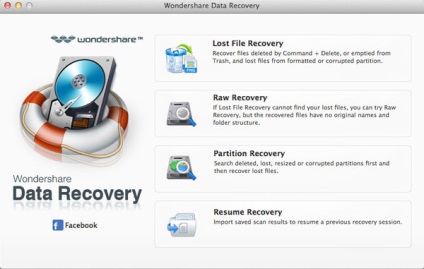
2. lépés: Válassza ki a logikai meghajtó beolvasandó
Ebben a lépésben a merevlemezek és a külső tárolóeszközök mind kimutatható ez a program. Csak azt kell, hogy kiválassza a merevlemezre, amelyen elvesztette a txt-fájlokat beolvasni.
Megjegyzés: Ha vissza kívánja állítani a txt-fájlokat a külső tárolóeszközök, kérjük, válasszon egy betűjelet.
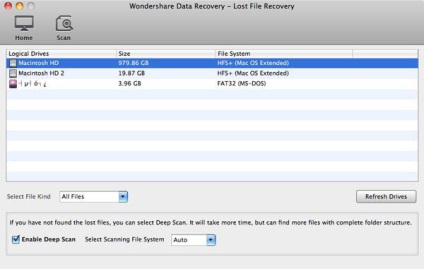
A végén, akkor csak meg kell választani a txt-fájlokat visszaállítani kívánt, majd kattintson a „Restore” gombot, hogy megmentse őket a Mac
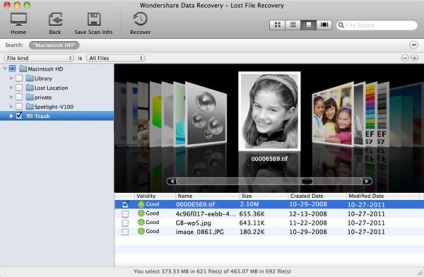
Megjegyzés: a biztonság helyreállítása, ne mentse a visszanyert fájlt vissza az eredeti logikai meghajtót vagy külső tároló eszköz.